Utilisation de l'outil de diagnostic GCHawk pour capturer le fichier journal de l'appareil
Ce guide vous montrera comment utiliser l'outil de diagnostic GCHawk (ou HDT en abrégé) pour permettre à votre GCHawk de produire un fichier journal complet. Ce fichier fournira un enregistrement complet de la communication et des erreurs de l'appareil.
1Téléchargez et installez la dernière version du HDT à partir du lien ci-dessous :
2. Ouvrez l'outil et sélectionnez le menu déroulant de la section 1 (cliquez sur « Actualiser » si aucun appareil n'est présent, comme indiqué dans l'élément 1 ci-dessous). Cliquez sur le numéro de série auquel vous voulez vous connecter. N'oubliez pas que le PC sur lequel cette application est installée doit avoir une connexion Internet pour exécuter la plupart des fonctions.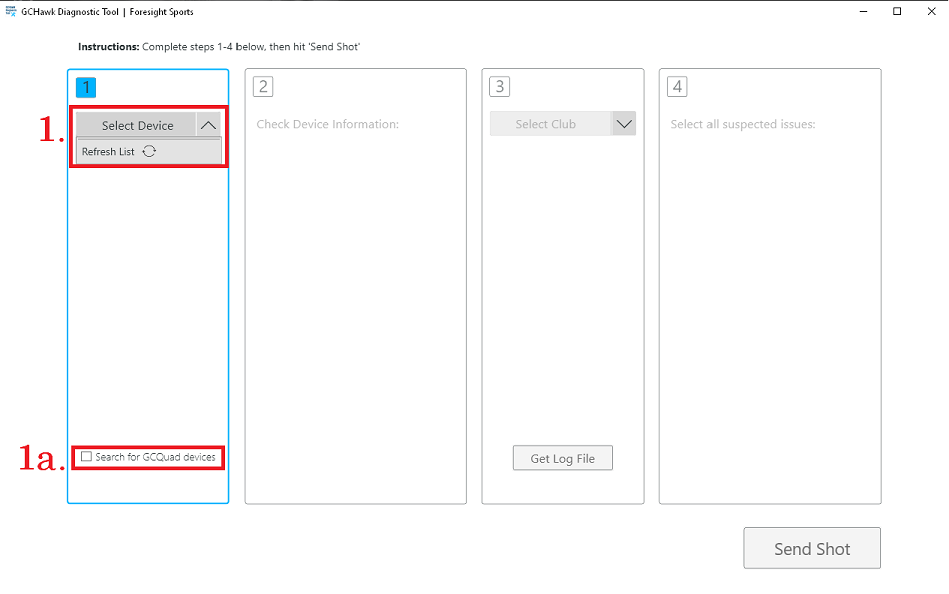
- Remarque : l'élément n° 1a permet également à un appareil GCQuad de valider via cette application.
- 3. Si le message « Validation réussie » s'affiche (élément n° 3 ci-dessous), vous pouvez confirmer que votre appareil communique correctement avec le serveur.
- 4. Si vous rencontrez un problème et souhaitez envoyer le fichier journal de votre appareil au soutien technique pour vérification, cliquez sur le bouton « Obtenir le fichier journal » (voir n° 4 ci-dessous).
- Ouvrez ensuite votre explorateur de fichiers et allez à l'adresse suivante :
- C:\Program Files (x86)\Foresight Sports\Hawk Diagnostic Tool\logs
- Vous y verrez une série de chiffres séparés par des traits de soulignement, celui du milieu correspondant au numéro de série de l'appareil pour lequel vous avez extrait le fichier journal. Joignez ce fichier journal à un courriel envoyé à l'agent de soutien par le biais du billet de soutien ouvert. Si vous n'avez pas de billet d'assistance ouvert, veuillez en soumettre un
- Support Request Online
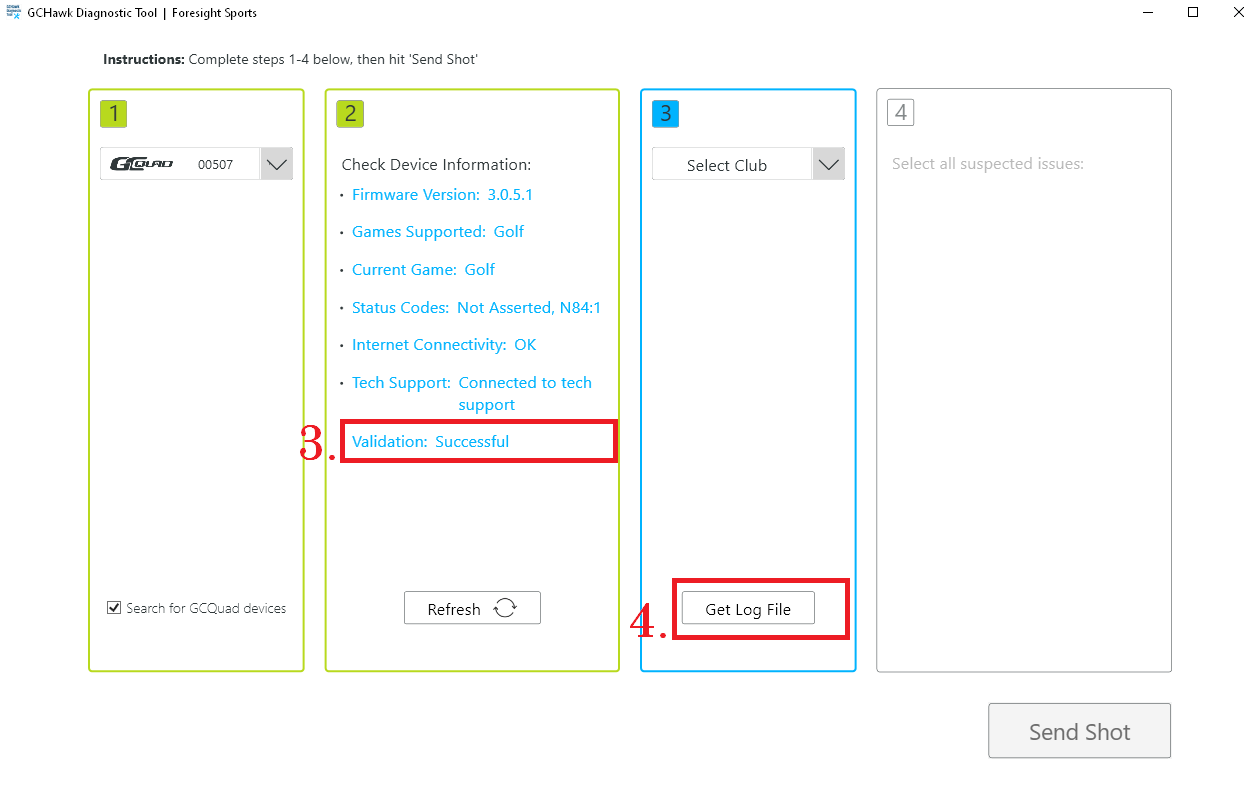
Si vous êtes invité à envoyer des photos, veuillez attendre les instructions de votre représentant du soutien technique.
Related Articles
Falcon | Utilisation de l'outil de diagnostic matériel pour capturer le fichier journal du périphérique
Ce guide vous explique comment utiliser l'outil de diagnostic matériel (HDT) pour permettre à votre Falcon de générer un fichier journal à des fins de consultation. Ce fichier fournira un enregistrement complet des communications et des erreurs de ...Comment capturer le journal de l'appareil GCHawk
Une fois ce PC et GCHawk connectés, procédez comme suit : Appuyez sur les touches Windows + E de votre clavier ou sélectionnez l'icône de fichier en bas à gauche de l'écran pour ouvrir l'Explorateur de fichiers/Windows. Lorsque l'Explorateur est ...Comment capturer le journal de l'appareil GCHawk
Une fois ce PC et GCHawk connectés, procédez comme suit : Appuyez sur les touches Windows + E de votre clavier ou sélectionnez l'icône de fichier en bas à gauche de l'écran pour ouvrir l'Explorateur de fichiers/Windows. Lorsque l'Explorateur est ...Utilisation de l'outil de diagnostic GCHawk pour valider votre GCHawk ou GCQuad
Ce guide vous explique comment utiliser l'outil de diagnostic GCHawk (HDT) pour valider votre GCHawk ou GCQuad, actualisant ainsi l'enregistrement ou mettant à jour les modifications de mode. Il explique aussi comment récupérer un fichier journal ...Fichier journal du moniteur de lancement
Les Foresight Sports GC3, Launch Pro (Bushnell Golf), GCQuad et GCHawk peuvent tous fournir un journal de diagnostic pour consultation par l'équipe d'assistance. Pour récupérer ce journal et l'utiliser pour l'assistance, vous aurez besoin d'un PC ...